hướng dẫn cách cài win 7/8/10 siêu nhanh bằng công cụ WinNTSetup thật đơn giản và cài nhanh hơn cả đĩa hay usb.
+ Công cụ này có sẵn ở trên Win mini xp, mini 7/8/10.mọi người có thể tự search trong 4rum để download và cách tạo usb boot. sau đó khởi động lại máy để boot vào winPE.
Công cụ WinNTSeup cũng hỗ trợ cài đặt trên ổ cứng định dạng GPT - UEFI
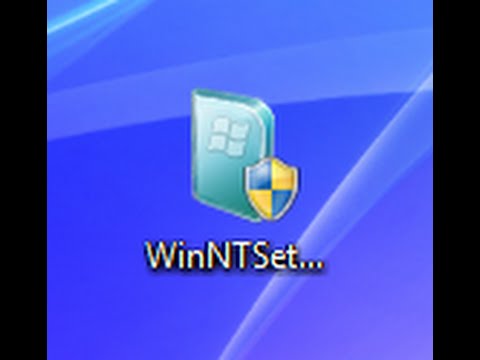
+ hướng dẫn cách cài Win 7 bằng công cụ WinNTSetup trên môi trường WinPE bất kỳ ( Win8/8.1/10 cài tương tự như win7)
- Đầu tiên hãy phải chuột vào phân vùng ổ C để fomat
Tiếp theo hãy phải chuột vào File ISO của bộ cài Win7/8/10 để Mount vào ổ ảo hoặc dùng winrar, 7-Zip giải nén File iso của bộ cài ra phân vùng ổ D hay E nhé.
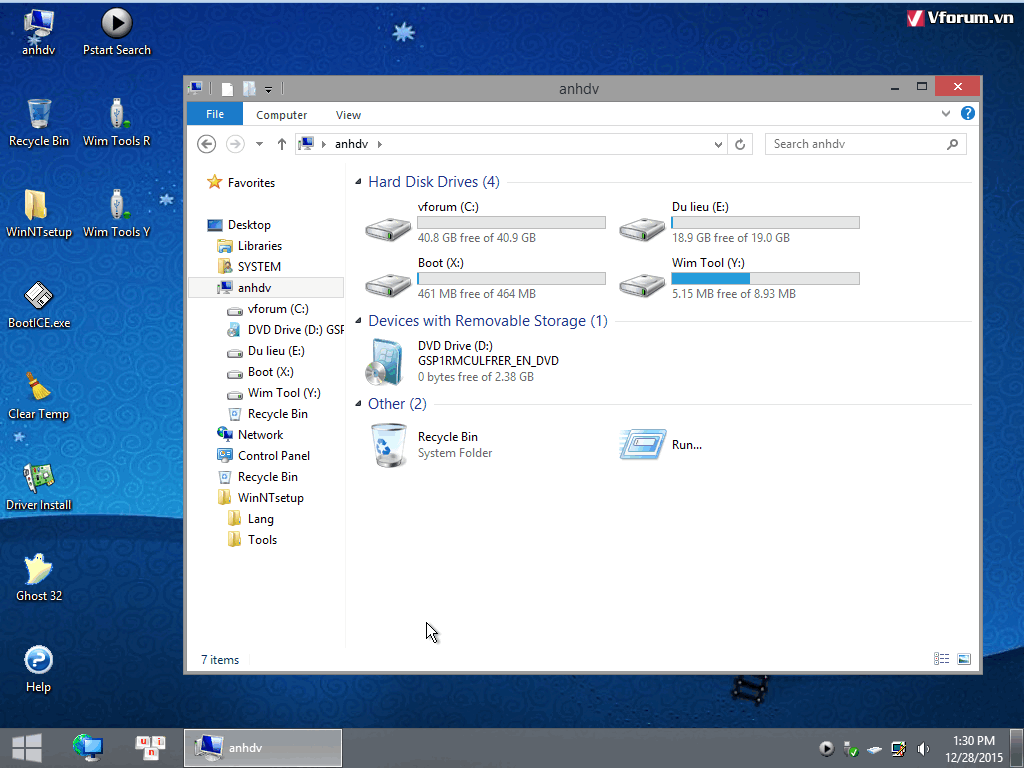
- Tiếp theo là hãy tìm công cụ WinNTSetup trên WinPE và khởi động nó lên.
Chọn Tab Windows Vista/7/8/10/2008/2012
Chú ý: phần khung MBR,BootMGR PBR,BOOT FLAG. phải đước báo màu xanh hình chữ V nhé, nếu cảnh cáo màu vàng hay đỏ thì hãy dùng công cụ BOOTICE để nạp lại MBR, PBR, Active cho phân vùng ổ C thì mới không bị lỗi khi cài đặt,
Phần khung "Select location of Windows installation files"
hãy bấm chuột vào "search.." để trỏ đến và tìm file install.wim nằm trong thư mục sources của bộ cài đặt mà bạn đã mount vào ổ ảo hoặc giải nén ở bước trên.
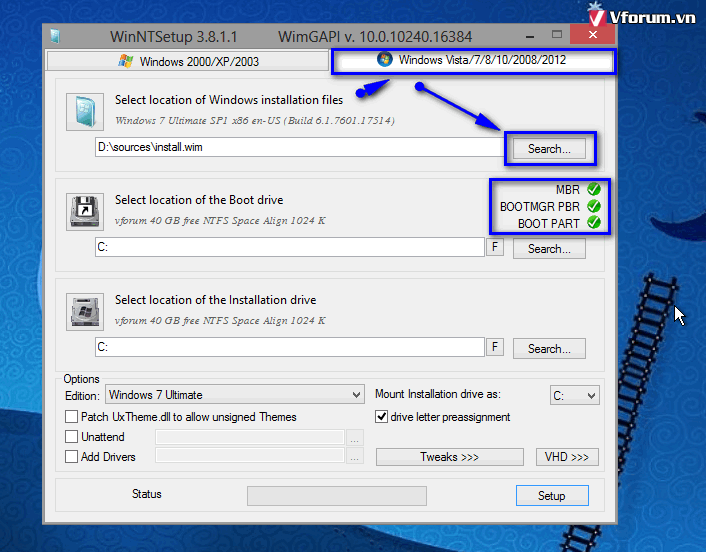
Chọn File install.wim và Open.
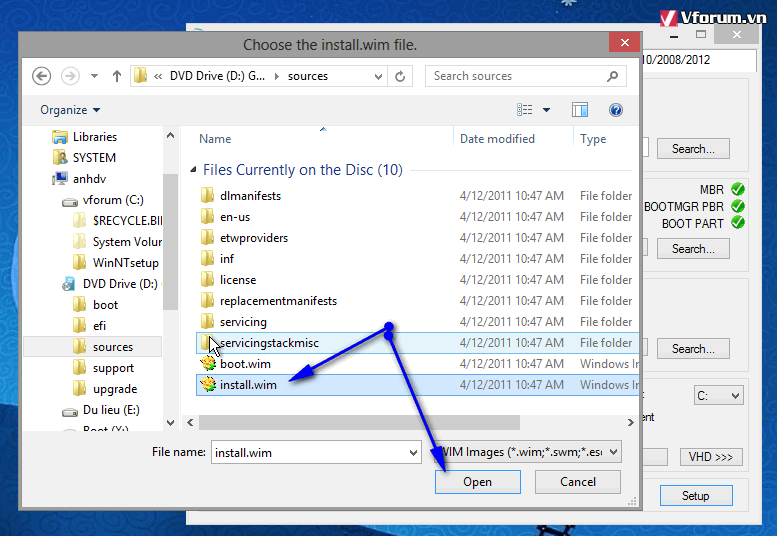
Tiếp theo ở Phần khung "Select location of the boot drive " và Phần khung "Select location of Windows installation drive" hãy chọn phân vùng ổ C thường là ổ cài hệ điều hành sau đó nhấn Seclect Folder.
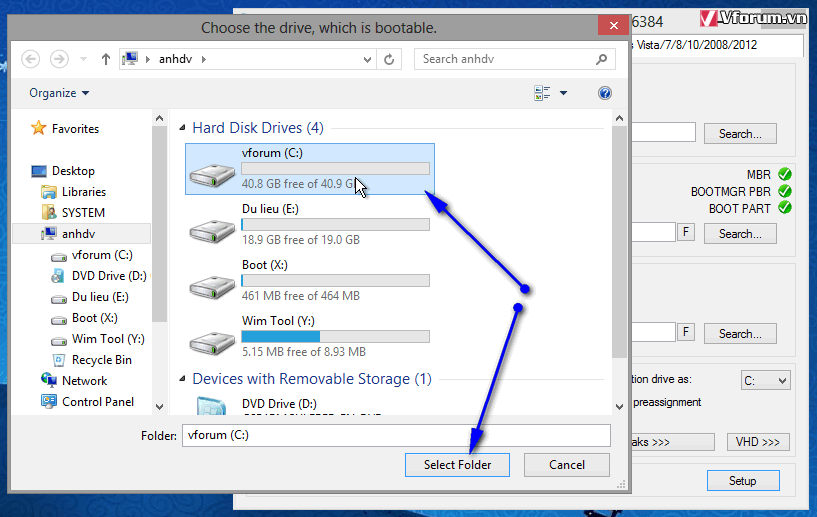
Ở khung " Mount installation drive as" chọn ký tự C cho phân vùng cài win.
còn nữa hãy tích dấu vào ô trống"drive letter preassingnment
Options Edition hãy chọn phiên bản windows muốn cài đặt và chọn Setup
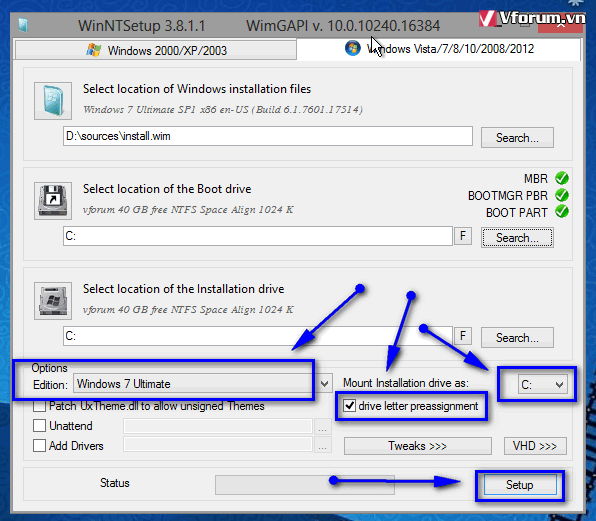
tiếp theo nhấn OK để đồng ý bắt đầu cài đặt
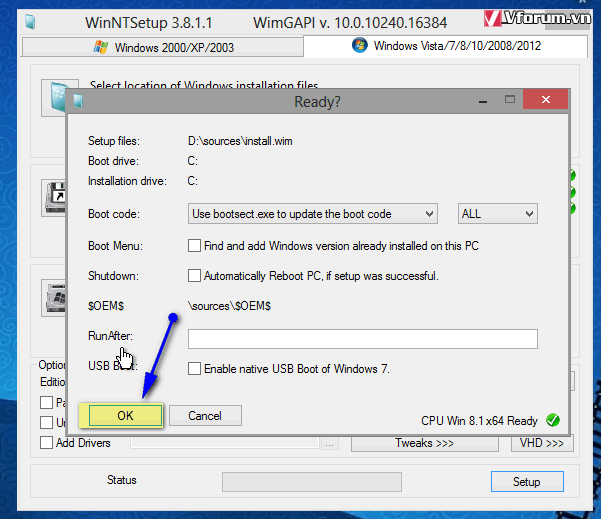
vậy chỉ cần ngồi chờ để nó xả cả file của bộ cài đặt windows vào phân vùng ổ C
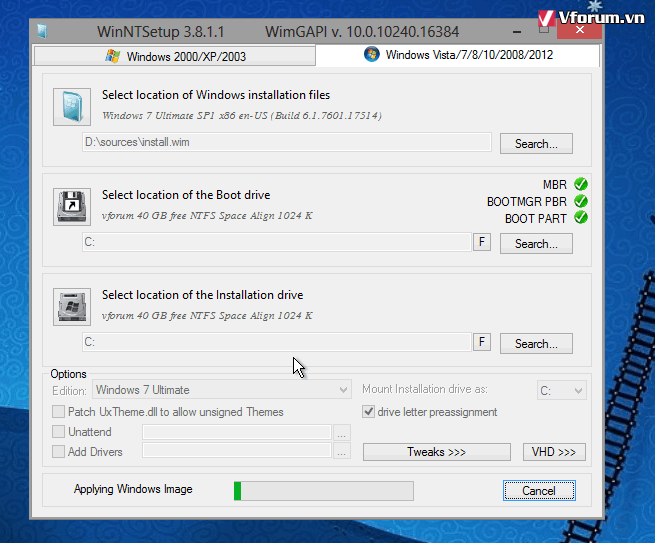
Sau khi hoàn thành và xuất hiện cửa sổ chữ"This stage of setup is done, affer Re boot the SysPrep Phase Will begin và nhấn OK để tiến hành khởi động lại máy để cài win.
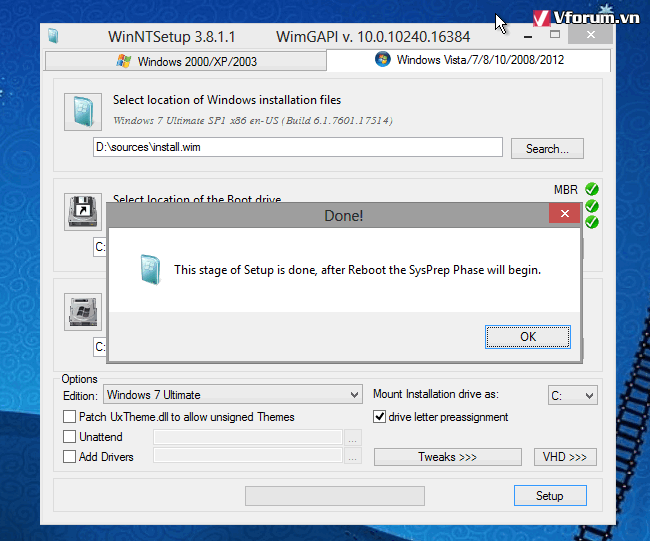
giao diện cửa số thân quen
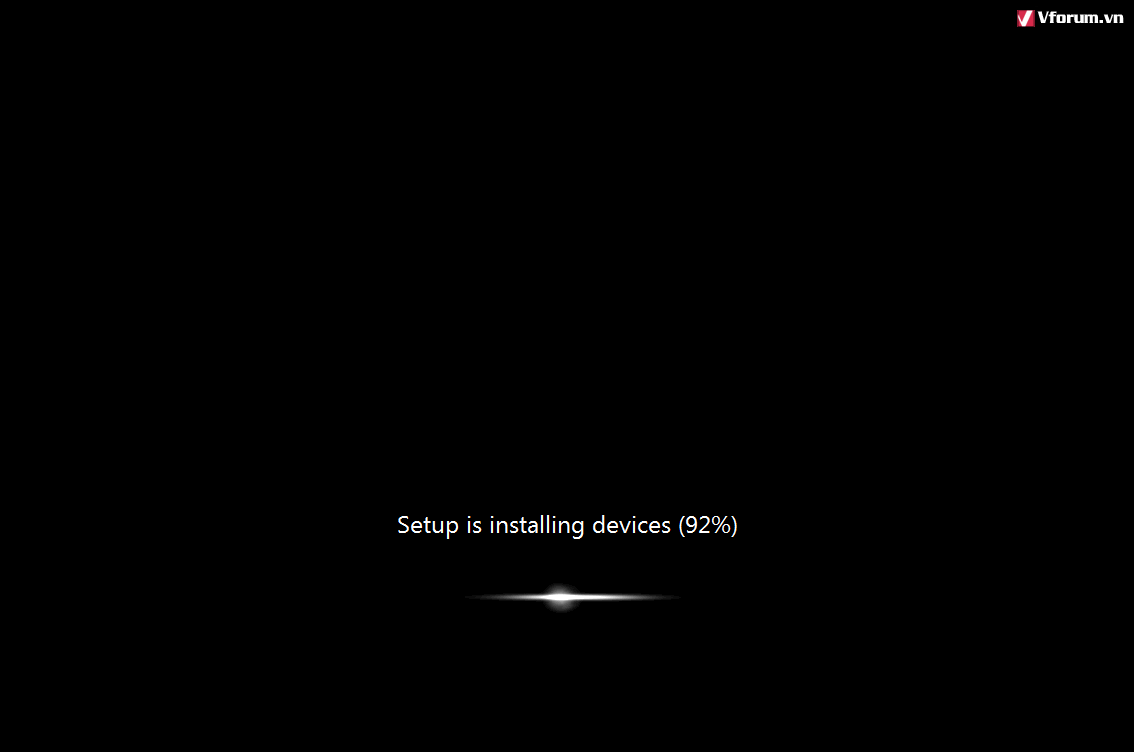
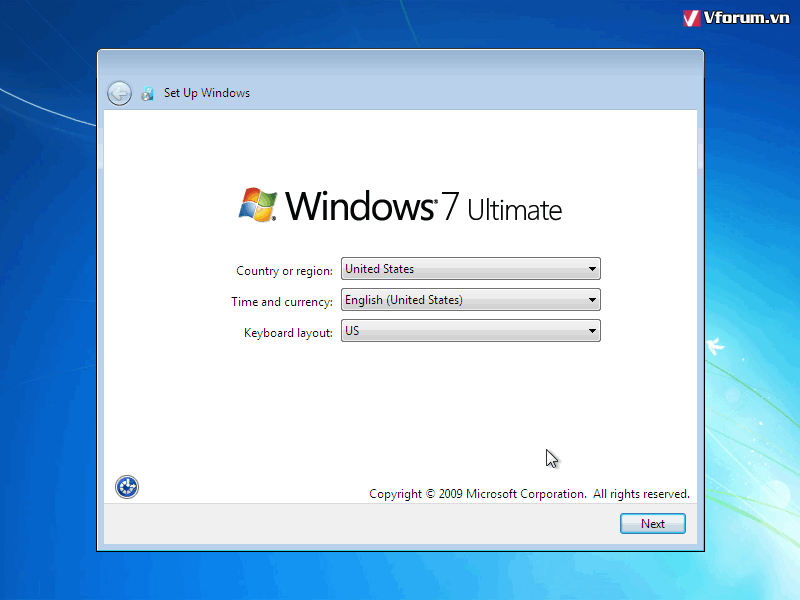
nhanh quá phải không và không cần tới bước chọn phân vùng cả và cứ thế thiết lập ngày giờ, tháng năm, vùng thôi
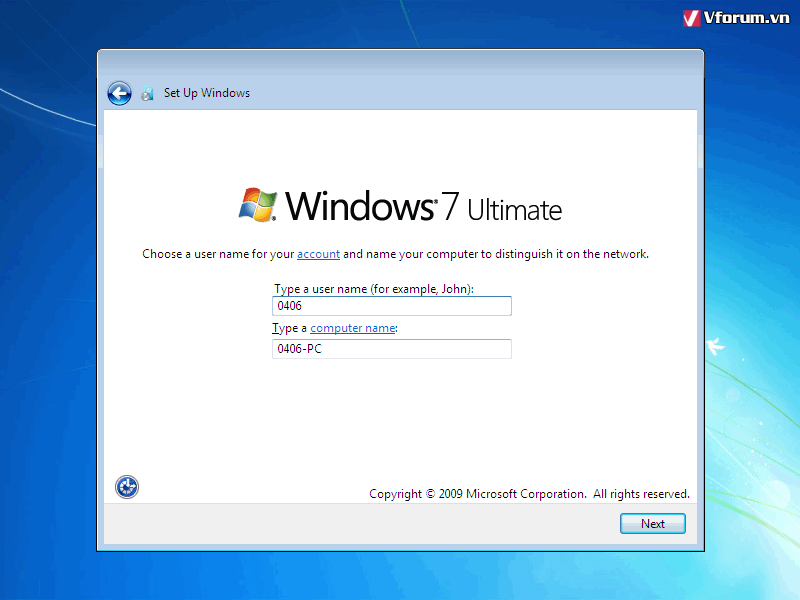
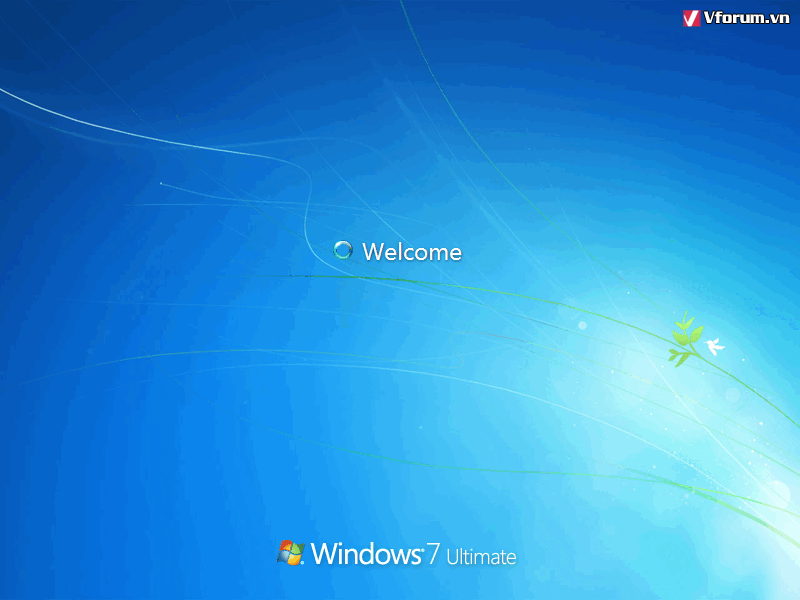
hoàn thành rồi nhé
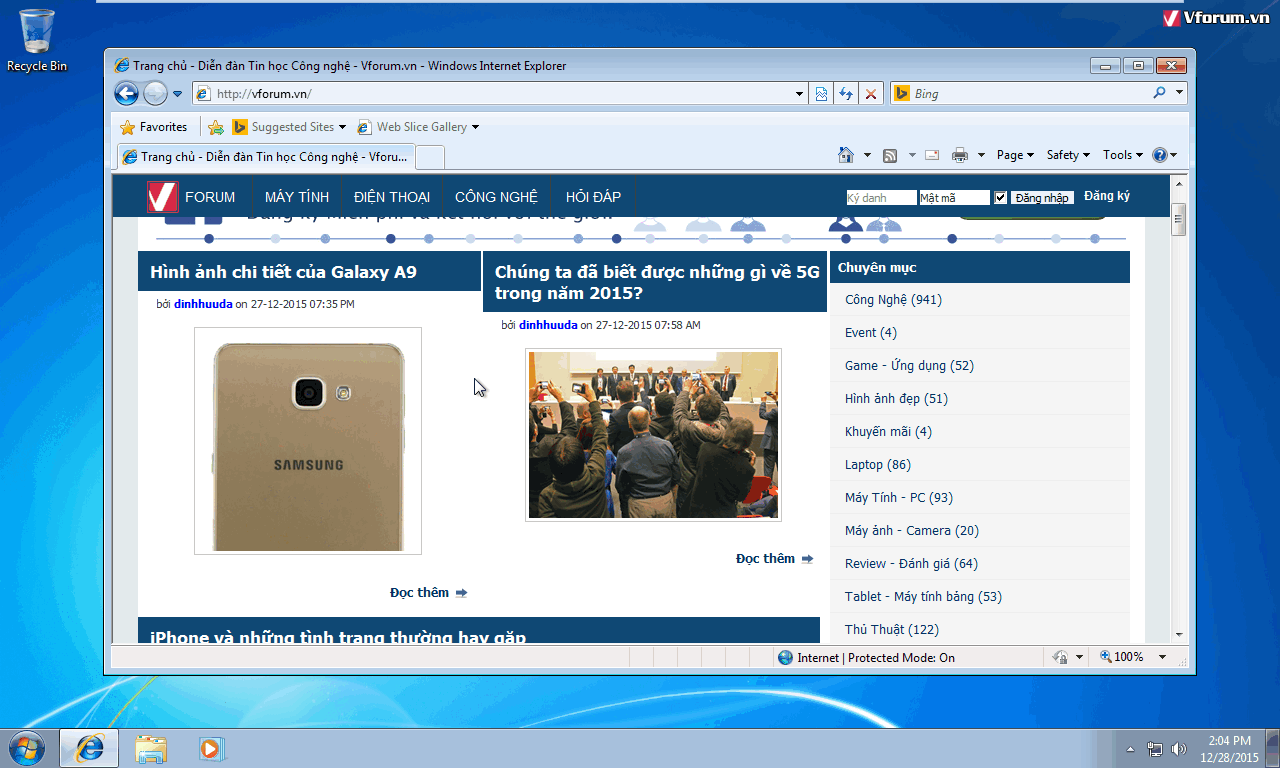
Video hướng dẫn cài
+ Công cụ này có sẵn ở trên Win mini xp, mini 7/8/10.mọi người có thể tự search trong 4rum để download và cách tạo usb boot. sau đó khởi động lại máy để boot vào winPE.
Công cụ WinNTSeup cũng hỗ trợ cài đặt trên ổ cứng định dạng GPT - UEFI
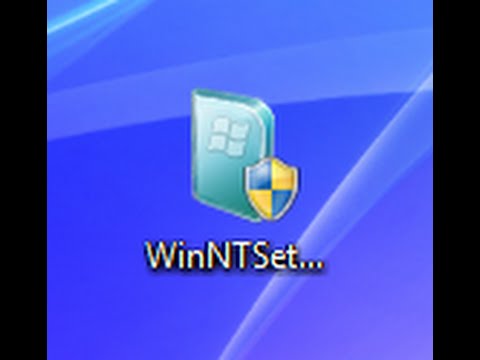
+ hướng dẫn cách cài Win 7 bằng công cụ WinNTSetup trên môi trường WinPE bất kỳ ( Win8/8.1/10 cài tương tự như win7)
- Đầu tiên hãy phải chuột vào phân vùng ổ C để fomat
Tiếp theo hãy phải chuột vào File ISO của bộ cài Win7/8/10 để Mount vào ổ ảo hoặc dùng winrar, 7-Zip giải nén File iso của bộ cài ra phân vùng ổ D hay E nhé.
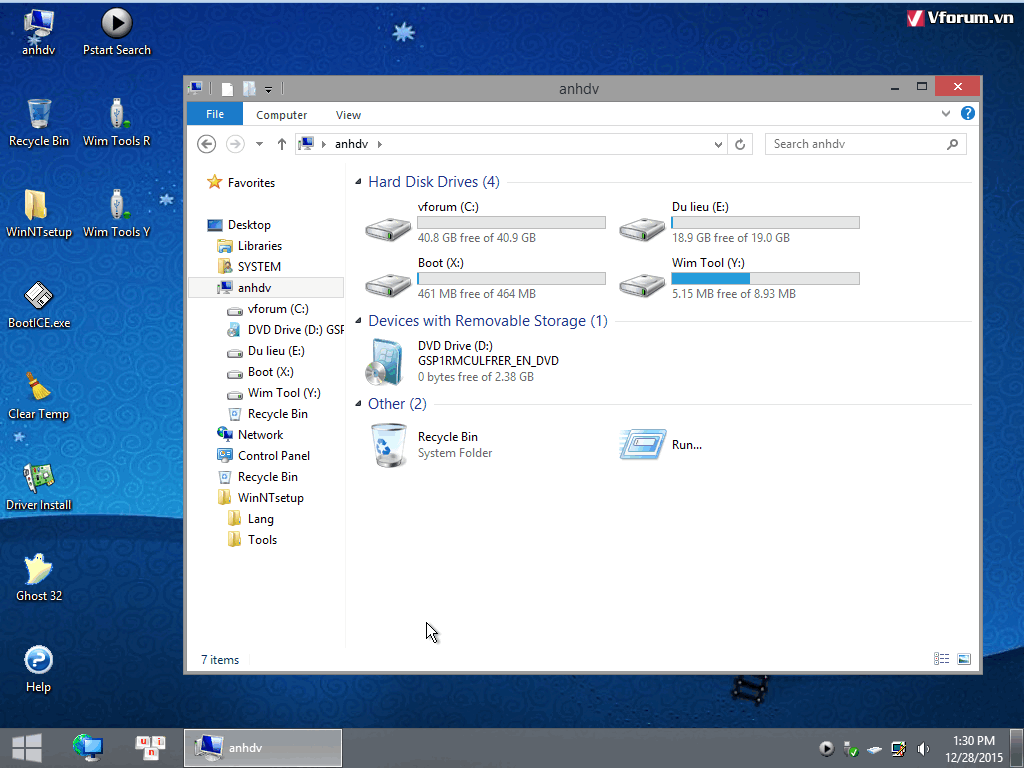
- Tiếp theo là hãy tìm công cụ WinNTSetup trên WinPE và khởi động nó lên.
Chọn Tab Windows Vista/7/8/10/2008/2012
Chú ý: phần khung MBR,BootMGR PBR,BOOT FLAG. phải đước báo màu xanh hình chữ V nhé, nếu cảnh cáo màu vàng hay đỏ thì hãy dùng công cụ BOOTICE để nạp lại MBR, PBR, Active cho phân vùng ổ C thì mới không bị lỗi khi cài đặt,
Phần khung "Select location of Windows installation files"
hãy bấm chuột vào "search.." để trỏ đến và tìm file install.wim nằm trong thư mục sources của bộ cài đặt mà bạn đã mount vào ổ ảo hoặc giải nén ở bước trên.
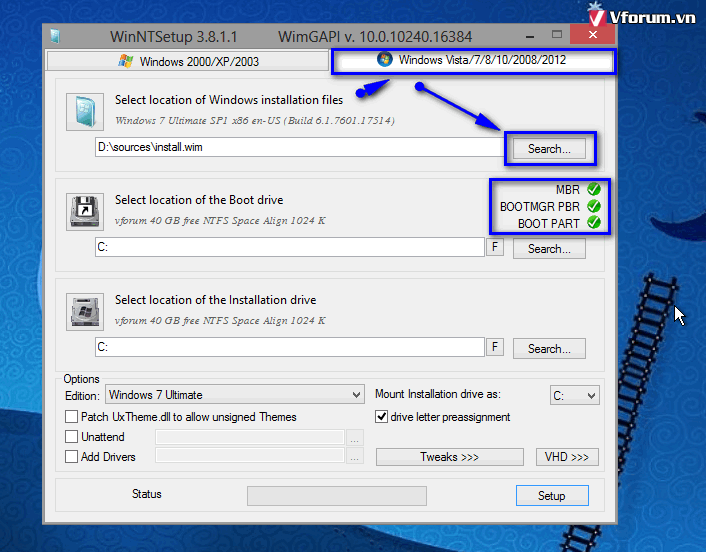
Chọn File install.wim và Open.
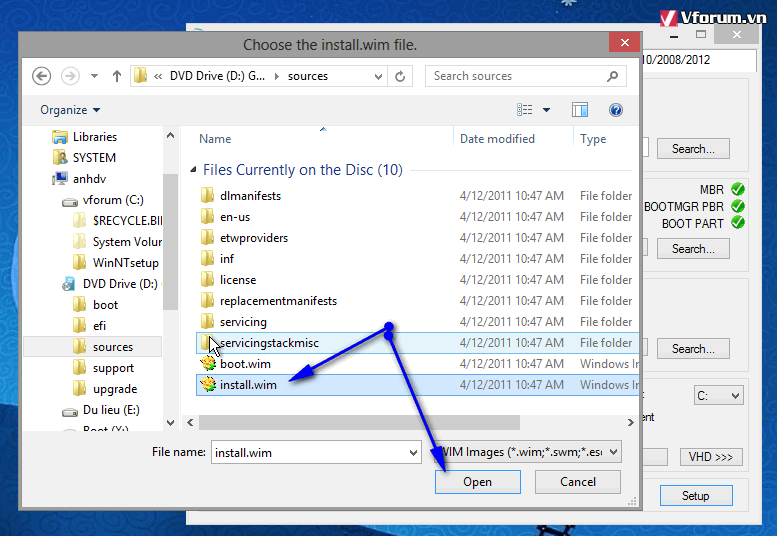
Tiếp theo ở Phần khung "Select location of the boot drive " và Phần khung "Select location of Windows installation drive" hãy chọn phân vùng ổ C thường là ổ cài hệ điều hành sau đó nhấn Seclect Folder.
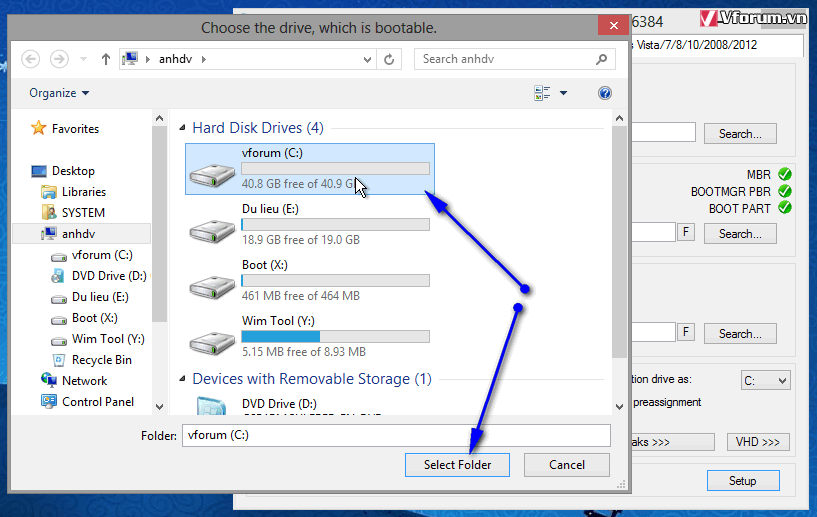
Ở khung " Mount installation drive as" chọn ký tự C cho phân vùng cài win.
còn nữa hãy tích dấu vào ô trống"drive letter preassingnment
Options Edition hãy chọn phiên bản windows muốn cài đặt và chọn Setup
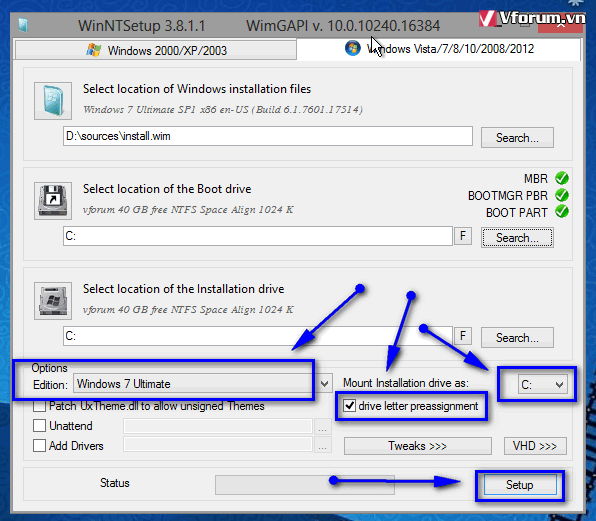
tiếp theo nhấn OK để đồng ý bắt đầu cài đặt
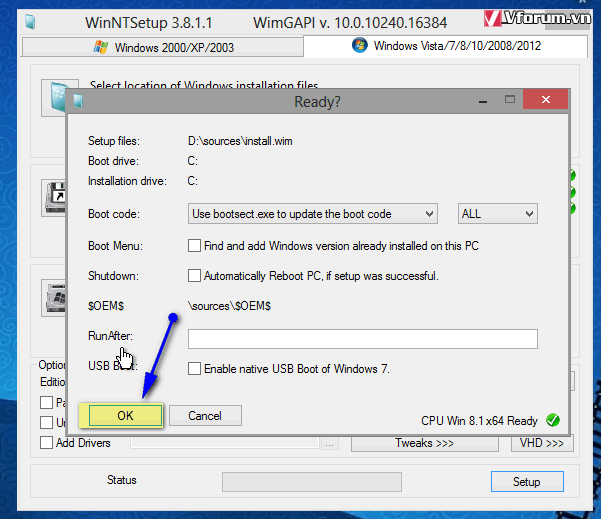
vậy chỉ cần ngồi chờ để nó xả cả file của bộ cài đặt windows vào phân vùng ổ C
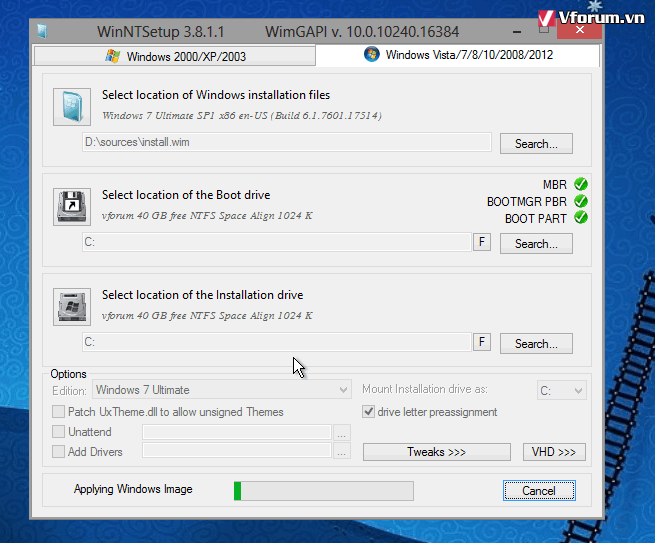
Sau khi hoàn thành và xuất hiện cửa sổ chữ"This stage of setup is done, affer Re boot the SysPrep Phase Will begin và nhấn OK để tiến hành khởi động lại máy để cài win.
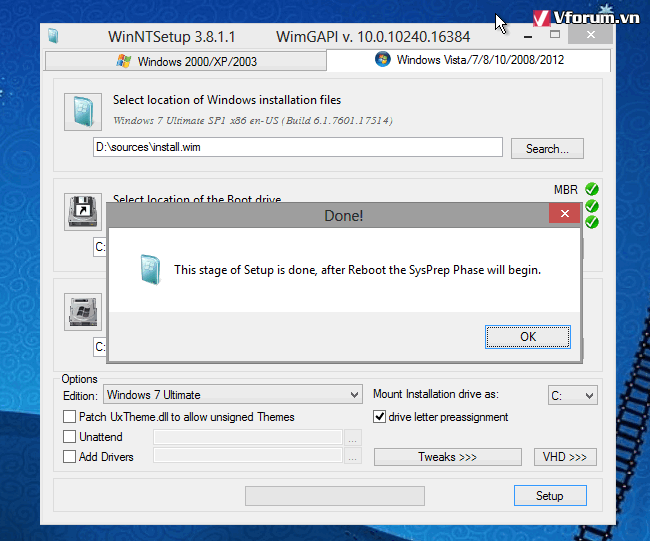
giao diện cửa số thân quen
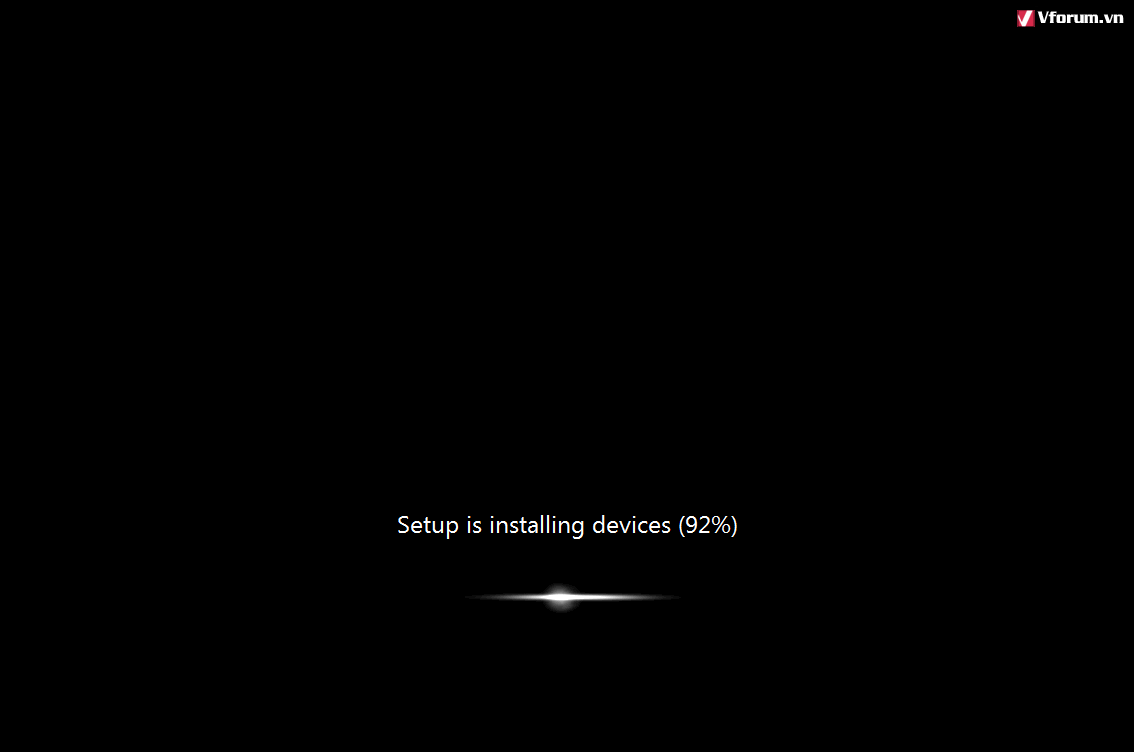
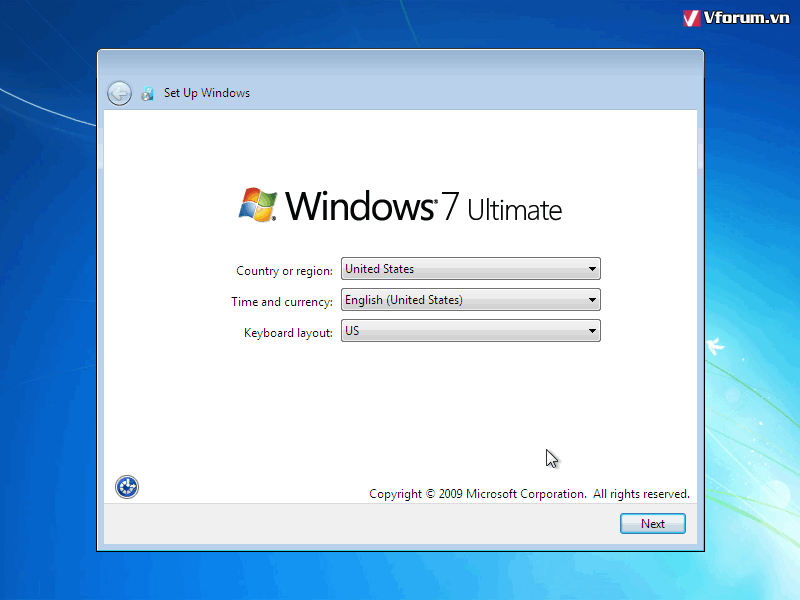
nhanh quá phải không và không cần tới bước chọn phân vùng cả và cứ thế thiết lập ngày giờ, tháng năm, vùng thôi
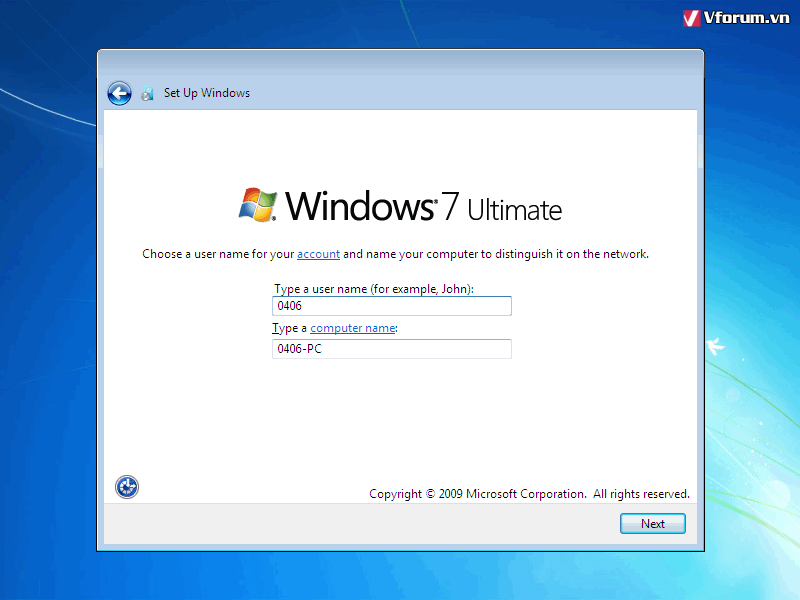
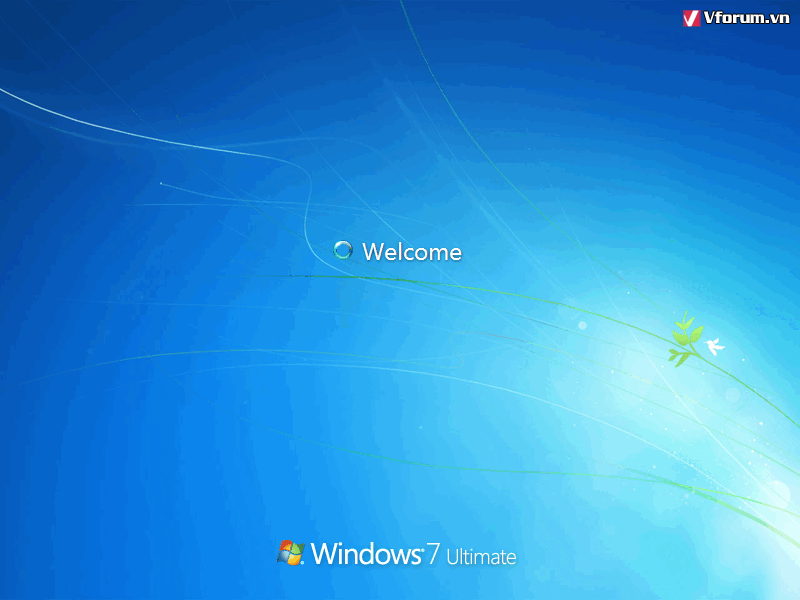
hoàn thành rồi nhé
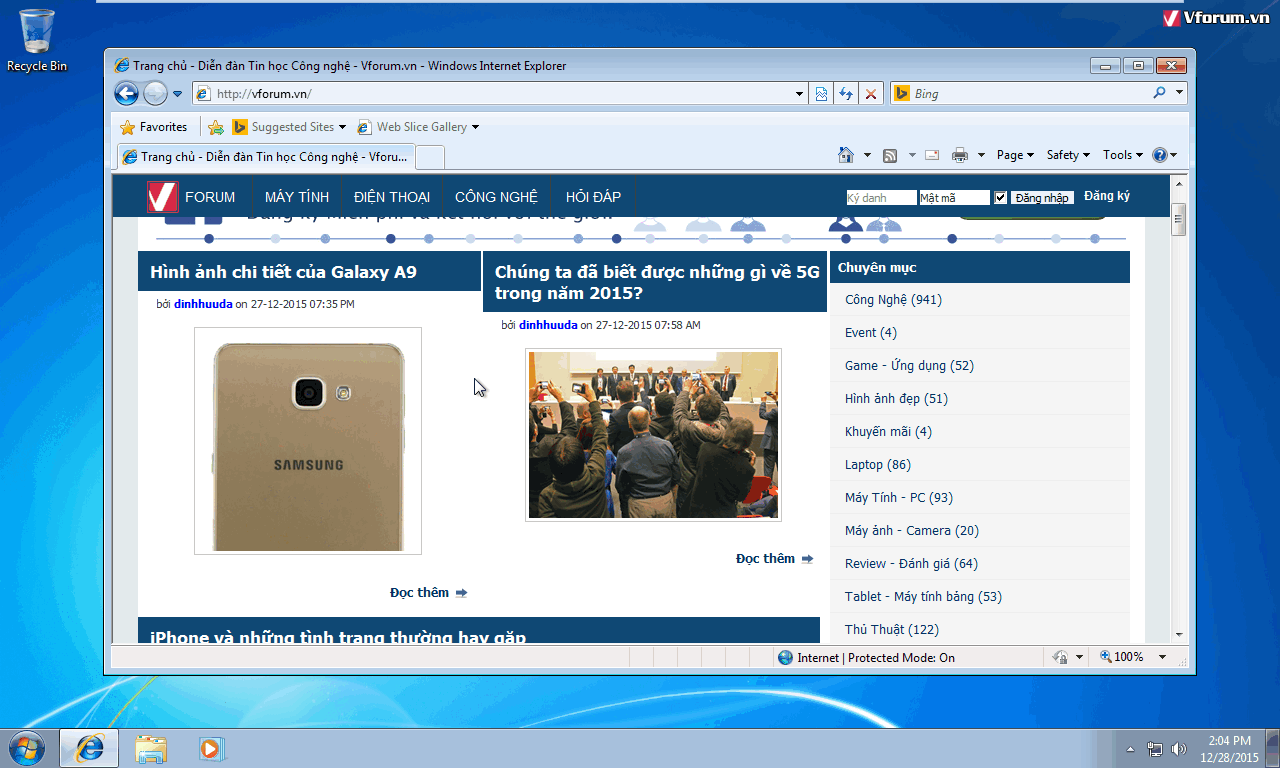
Video hướng dẫn cài
vforum
- Chủ đề
- cài windows winntsetup winpe
 hay !!!!!!!!!!!!
hay !!!!!!!!!!!!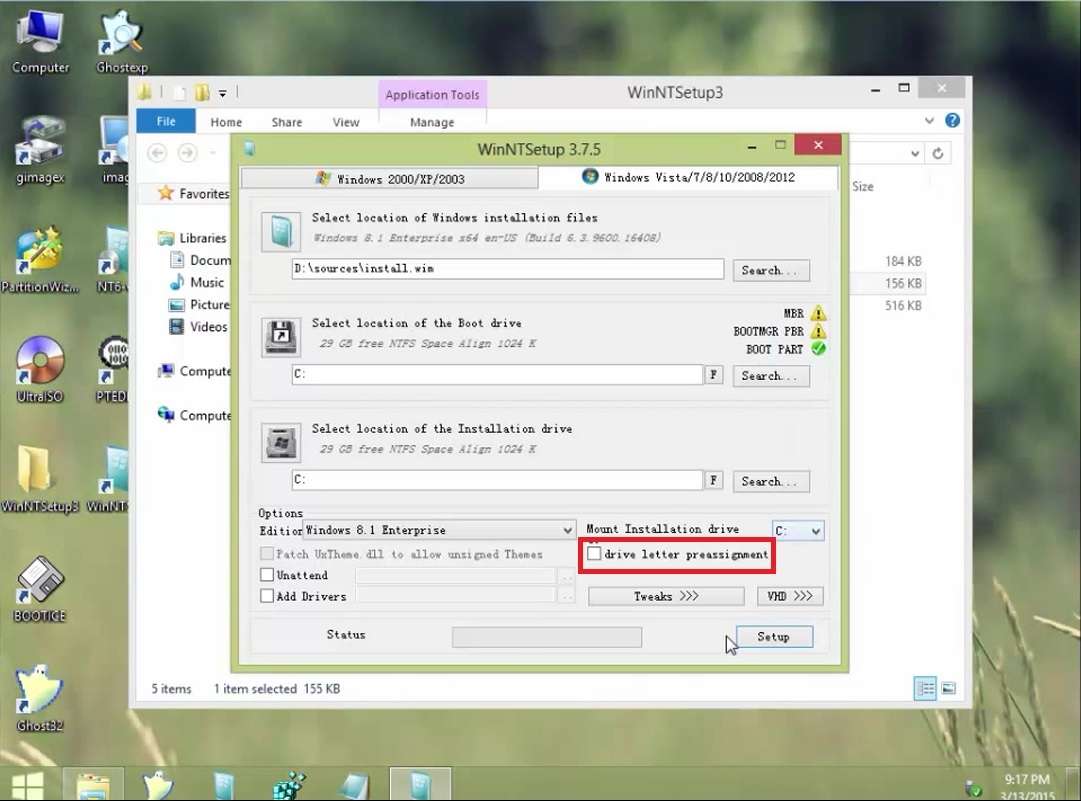
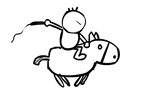 help !!!!!!!!!!!!!!!!!!!!!!!!
help !!!!!!!!!!!!!!!!!!!!!!!!